برش عکس در آیفون و آیپد بهمراه روش بازگردانی عکس برش داده شده
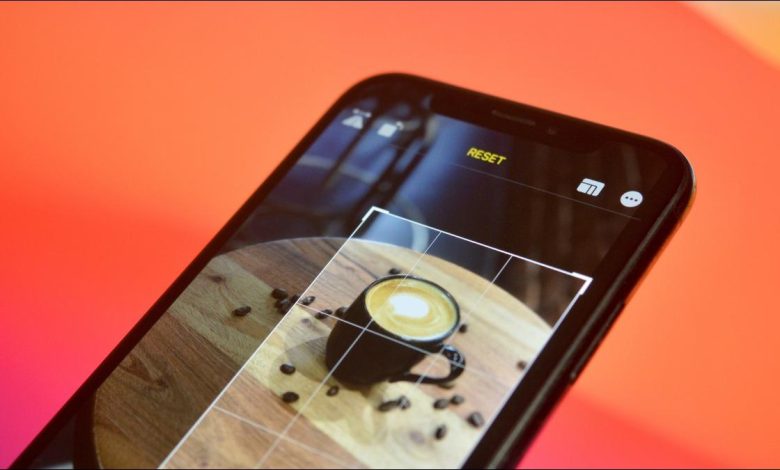
برش عکس در آیفون و آیپد بهمراه روش بازگردانی عکس برش داده شده
عناوین نوشتار
برش عکس در آیفون و آیپد بهمراه روش بازگردانی عکس برش داده شده
آیا می خواهید روی یک عکس زوم کنید و یا آیتم هایی از آن را بردارید؟ تغییر شکل یا نسبت عکس در iPhone یا iPad با برش دادن آن در برنامه Photos کاری آسان است. در این آموزش روش برش عکس در آیفون و آیپد را به شما نشان خواهیم داد پس با ما همراه باشید.
چگونه عکس های خود را در آیفون Crop کنیم؟
برای انجام این کار گام های زیر را دنبال کنید:
- برنامه Photos را در آیفون یا آیپد خود باز کنید و به سراغ تصویری که می خواهید آن را برش دهید بروید. در بالا-راست برنامه دکمه Edit را بتپید (با انگشت لمس کنید).

دکمه Edit - پس از اندر شدن به نمای ویرایش، دکمه Crop را در نوار ابزار آن بتپید. این دکمه همانند یک چارگوش با دو پیگان گرد پیرامونی است.
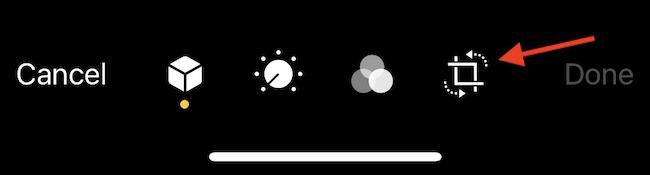
دکمه Crop - فریم کراپ تصویر شما می توانید همچنین نسبت اندازه خاصی را برای تصویر برگزینید. برای نمونه شاید بخواید یک پارگوش کامل داشته باشید.
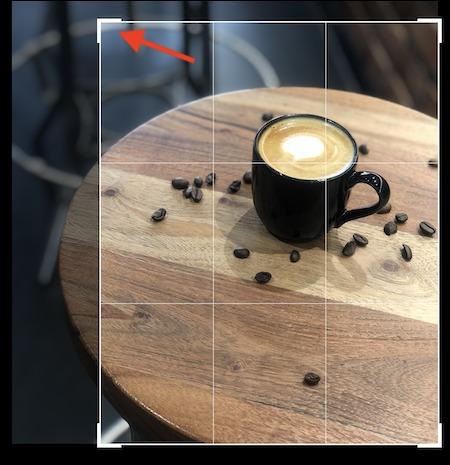
فریم کراپ تصویر - پس آیکون Aspect Ratio را در نوار ابزار بالای برنامه بتپید.
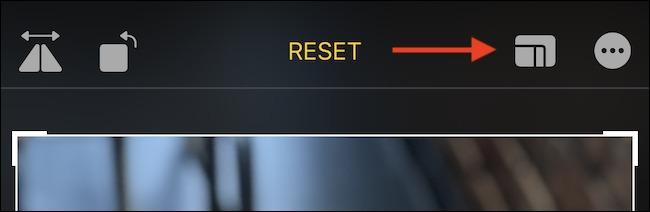
آیکون Aspect Ratio - اکنون می توانید نسبت ابعاد تصویر را برگزینید برای نمونه می توانید نسبت های 4:3 یا 16:9 را برگزینید یا میان دو حالت Portrait یا Landscape جابجا شوید.
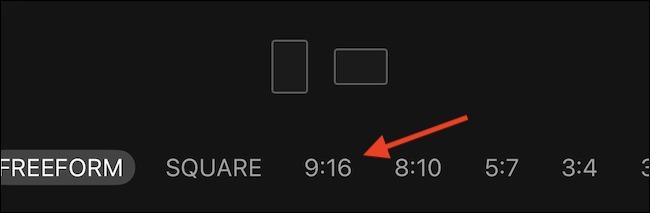
نسبت های 4:3 یا 16:9 حتی پس از برگزیدن نسبت ابعاد نیز همچنان می توانید تصویر را برش دهید. با این تفاوت که در این حالت نسب ابعاد تصویر شما قفل می شود. اگر نمی خواهید از ویژگی نسبت ابعاد استفاده کنید گزینه Original را برگزینید.
- پس از خرسندی از ابعاد Crop یا برش، دکمه Done را در پایین نوار ابزار در آیفون و یا در گوشه بالا-راست در آیپد بتپید.
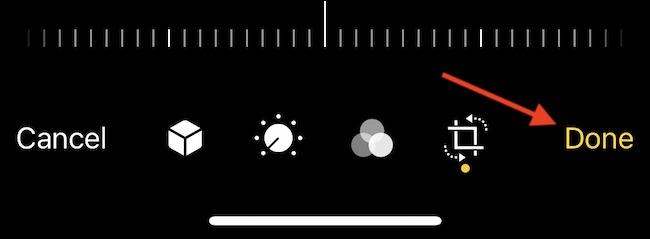
دکمه Done - با انجام گام های بالا تصویر مورد نظر شما Crop خواهد شد و پس از آن می توانید نتیجه کار را در نمایشگر خود ببینید.
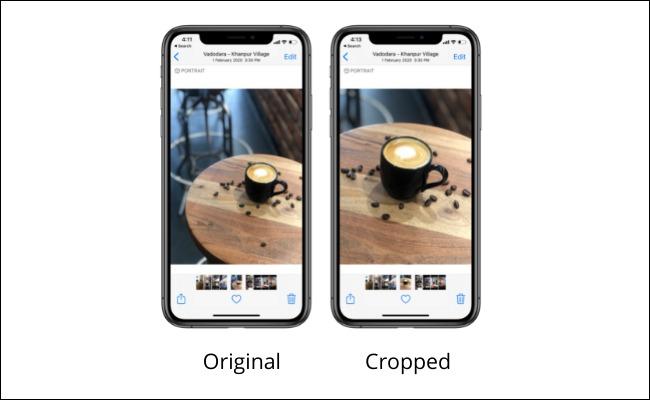
عکس کراپ شده در آیفون
پس از پایان گام های بالا شما حتی می توانید با تپیدن دکمه Share، عکس را با دوستان خود به اشتراک بگذارید.
باز گرداندن عکس برش داده شده ار آیفون و آیپد
فرایند برشی را که در بالا انجام دادید، ناوبرانگر یا non-destructive است و می توانید عکس اصلی برش داده شده را بازگردانی کنید ویا حتی آن را دوباره ویرایش کنید. برای بازگردانی عکس برش داده شده گام های زیر را بدنبالید:
- دکمه Edit را در گوشه بالا-راست برنامه بتپید.
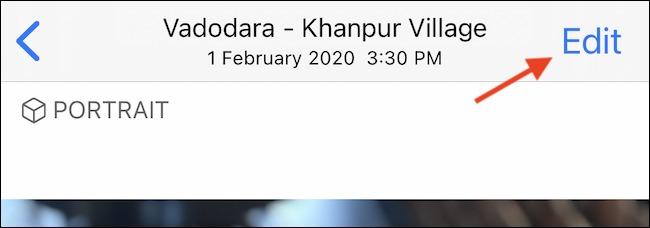
باز گرداندن عکس برش داده شده ار آیفون و آیپد - در پایین راست برنامه در آیفون و یا در بالا-راست برنامه در آیپد دکمه Revert را بتپید.
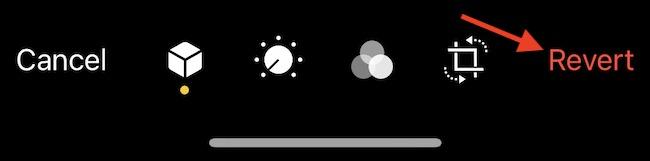
دکمه Revert - سپس در پنجره بالا آمده گزینه Revert to Original را برگزینید.
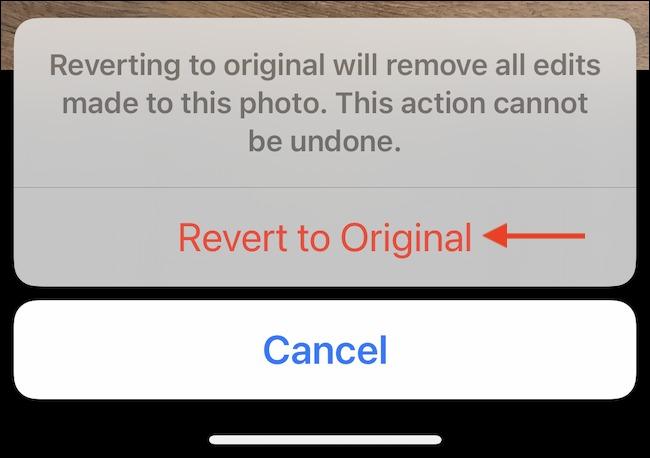
گزینه Revert to Original
با انجام گام های بالا، عکس اصلی شما بازگردانده خواهد شد.
باسلام ،اگر عکسی در یه گوشی دیگر ویرایش بشه وبرش بخوره ،باآیفون میشه به حالت اولیه برگردانید ؟
درود خیر چون داده ای از عکس اصلی در گوشی شما نیست